Tutorial - Como Limpiar la PC por Dentro / Adios POLVO /
Summary
TLDREn este tutorial, se muestra cómo realizar el mantenimiento de una computadora llena de polvo para evitar sobrecalentamiento y mejorar su rendimiento. Se sugiere desconectar la fuente de energía, usar aire comprimido con alcohol isopropílico y un cepillo de dientes para limpiar componentes como ventiladores, discos duros, tarjetas de video y memoria RAM. Se enfatiza la importancia de llevar un cubrebocas y limpiar meticulosamente cada parte, incluyendo el radiador, para que la computadora funcione al máximo sin interrupciones ni sobrecalentamientos.
Takeaways
- 💻 La computadora se limpia constantemente para evitar acumulación de polvo que afecta el rendimiento.
- 🔍 Se observa exceso de polvo en los discos duros, ventilador y tarjeta de video, lo que puede provocar sobrecalentamiento.
- ⚙️ Se recomienda realizar mantenimiento de la computadora para mejorar su funcionamiento y evitar problemas de calor.
- 🔌 Es crucial desconectar la fuente de energía y asegurarse de que el LED de la placa madre esté apagado antes de comenzar el mantenimiento.
- 🛠 Se sugiere utilizar un aire comprimido con alcohol isopropílico, un cepillo de dientes y un destornillador para limpiar los componentes.
- 🌬 Es importante soplar primero en la mano para evitar que el líquido del aire comprimido dañe los componentes.
- 👷♂️ Se debe usar un cubrebocas para protegerse de la inhalación de polvo durante el proceso de limpieza.
- 🌀 Se debe limpiar primero de forma general y luego enfocarse en áreas específicas, como ventiladores y ranuras de tarjetas.
- 🧽 El uso de un cepillo de dientes o una brocha adecuada con alcohol isopropílico es efectivo para eliminar el polvo acumulado.
- 🔄 Es necesario limpiar los discos duros, cables y ranuras de memoria RAM para asegurar un buen funcionamiento de la computadora.
- 🏠 Se recomienda realizar este tipo de mantenimiento mensual o cada dos meses dependiendo del uso y exposición a la suciedad.
Q & A
¿Cuál es el problema principal que se discute en el tutorial?
-El problema principal es el exceso de polvo en los componentes de la computadora, lo que causa que la computadora se caliente más de lo normal y disminuya su rendimiento.
¿Qué herramienta se recomienda usar para limpiar la computadora?
-Se recomienda un aire comprimido con alcohol isopropílico, un cepillo de dientes, un destornillador y alcohol isopropílico.
¿Por qué es importante desconectar la energía antes de limpiar la computadora?
-Es muy importante desconectar la energía para evitar daños a los componentes y garantizar la seguridad durante el proceso de limpieza.
¿Qué partes específicas de la computadora se limpian en el tutorial?
-Se limpian los ventiladores, la tarjeta madre, la tarjeta de video, los discos duros, los cables, las ranuras de la memoria RAM y el radiador.
¿Qué precaución se debe tomar al usar el aire comprimido para limpiar?
-Es importante asegurarse de que no haya líquido en el aire comprimido y usar un extensor para mayor precisión al limpiar.
¿Cuál es la importancia de limpiar los ventiladores y el radiador?
-Limpiar los ventiladores y el radiador es crucial para que la computadora se enfríe adecuadamente y no se sobrecale ni se ralente.
¿Qué se debe hacer después de limpiar los ventiladores?
-Después de limpiar los ventiladores, se debe limpiar el radiador para eliminar el exceso de polvo y mejorar la eficiencia del enfriamiento.
¿Cómo se limpian los discos duros en el tutorial?
-Los discos duros se limpian con el aire comprimido y se asegura que no quede exceso de polvo en sus ranuras.
¿Qué se sugiere usar para limpiar los componentes más pequeños y delicados?
-Se sugiere usar un cepillo de dientes o una brocha para limpiar los componentes más pequeños y delicados con alcohol isopropílico.
¿Cuánto tiempo se recomienda limpiar la computadora según el tutorial?
-Se recomienda limpiar la computadora una vez al mes o dos veces al año, dependiendo de cuánto se use y se ensucie.
¿Qué se debe hacer al final del proceso de limpieza para asegurar que la computadora esté limpia?
-Al final del proceso, se debe limpiar el gabinete y asegurarse de que todas las ranuras estén libres de polvo para que la computadora funcione al 100% de su velocidad.
Outlines

Cette section est réservée aux utilisateurs payants. Améliorez votre compte pour accéder à cette section.
Améliorer maintenantMindmap

Cette section est réservée aux utilisateurs payants. Améliorez votre compte pour accéder à cette section.
Améliorer maintenantKeywords

Cette section est réservée aux utilisateurs payants. Améliorez votre compte pour accéder à cette section.
Améliorer maintenantHighlights

Cette section est réservée aux utilisateurs payants. Améliorez votre compte pour accéder à cette section.
Améliorer maintenantTranscripts

Cette section est réservée aux utilisateurs payants. Améliorez votre compte pour accéder à cette section.
Améliorer maintenantVoir Plus de Vidéos Connexes

mantenimiento preventivo al pc desde el software (paso a paso)

Tutorial: ¿Cómo cambiar la pasta térmica de tu PC de forma correcta?

Programas para el mantenimiento de la computadora

como hacer mantenimiento PREVENTIVO A MI COMPUTADORA.

✅ Cómo LIMPIAR, OPTIMIZAR Y ACELERAR mi PC SIN PROGRAMAS para Windows 11| 2024
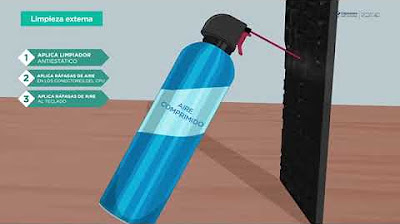
Mantenimiento preventivo en hardware
5.0 / 5 (0 votes)
